Denne tutorial vil tale om, hvordan man skærpe et sløret billede online. Billedskarphed betyder at korrigere en række billedfejl, herunder kamerarystelser, bevægelsessløring, objektivstøj og meget mere. Sammenlignet med GIMP og professionel software er webbaserede apps en bærbar måde til effektivt at fjerne sløring og forbedre detaljer uden at bede dig om at installere noget på din disk. Denne artikel identificerer de bedste online fotoskærpende apps og demonstrerer trinene i detaljer.

- Del 1: Den nemmeste måde at skærpe et sløret billede online
- Del 2: Flere muligheder for at gøre et sløret billede skarpere online
- Del 3: Ofte stillede spørgsmål om Sharpen slørede billeder online
Del 1: Den nemmeste måde at skærpe et sløret billede online
Selvom online apps er praktiske, har de fleste af dem en række begrænsninger, såsom filstørrelse, vandmærker og mere. Apeaksoft Free Image Upscaler, på den anden side, er den eneste, der giver dig mulighed for at skærpe et sløret billede online uden nogen begrænsninger. Først og fremmest er det helt gratis at bruge uden tilmelding eller anden betaling. Desuden vil det ikke tilføje vandmærker til dine billeder. Den indbyggede AI-teknologi kan forbedre billedkvaliteten og fjerne støj automatisk. Derudover forenkler forudindstillingerne arbejdsgangen. Her er trinene til at skærpe billeder online ved hjælp af AI.
Trin 1Adgang https://www.apeaksoft.com/image-upscaler/ i din browser for at åbne fotoskærpningsappen direkte. Klik på Upload dit foto knappen, og åbn målbilledet. Eller træk og slip billedet til websiden.

Trin 2Når billedet er indlæst, vil du blive ført til hovedvinduet. Der er forudindstillinger øverst i vinduet, og du kan vælge en passende. Output-ruden viser effekten i realtid.

Trin 3Så længe du får den ønskede effekt, skal du klikke på Gem knappen og download det skarpe billede til din harddisk.
Del 2: Flere muligheder for at gøre et sløret billede skarpere online
Mulighed 1: Sådan skærpes et billede på vanceai.com
vanceai.com er en billedskærpende app online. Det hjælper med at gøre dine slørede billeder til at klare billeder med et enkelt klik. Det fremhæver detaljerne med AI og giver dig mulighed for at få større klarhed. Den gratis version giver dig mulighed for at uploade et billede på op til 5MB. Det giver dig mulighed for at skærpe et billede online uden login, men du skal tilmelde dig din konto, når du downloader det. Plus, der er betalte planer for at låse op for begrænsningerne.
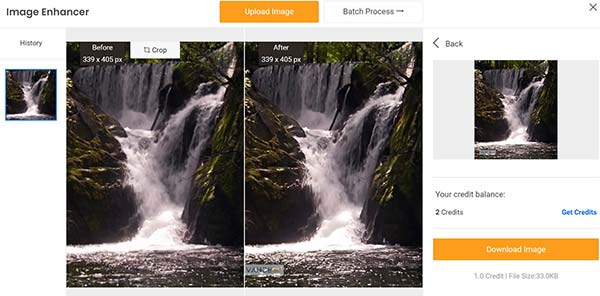
Trin 1Indtast https://vanceai.com/sharpen-ai/ i adresselinjen i din browser, og tryk på Indtast på tastaturet for at åbne det.
Trin 2Klik på knappen Upload billede knappen og upload et sløret billede. Det understøtter JPG og PNG.
Trin 3Vælg derefter en skærpetilstand, og indstil parametrene. Klik på Begynd at behandle knappen for at gøre billedet skarpere online. Klik til sidst på download billede knappen for at få det skarpere billede.
Mulighed 2: Sådan skærpes et sløret billede af Lunapic
Lunapic er en alt-i-en fotoredigerer online. Den indeholder en bred vifte af fotoredigeringsfunktioner, såsom at skærpe et sløret billede online. Desuden er denne online billedskærerapp gratis. Den har ingen betalingsmulighed. Appen har ikke en filstørrelsesgrænse, men den fryser, når et stort billede uploades. Husk, at denne app er langsom og kræver en god internetforbindelse.
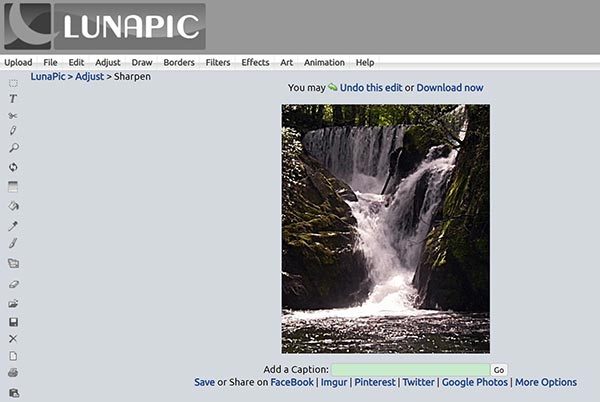
Trin 1Kør online billedskarperen i en webbrowser.
Trin 2Klik og udvid Juster menuen på den øverste menulinje, og vælg Skærp valgmulighed.
Trin 3Tryk på knappen og upload det slørede billede fra din computer. Klik derefter på Indløs knappen efter upload. Lunapic tilbyder ingen tilpassede muligheder på denne side.
Trin 4Når billedskarpheden er færdig, kan du forhåndsvise resultatet og downloade det ved at trykke på Hent nu link. Det lader dig også dele det skarpe billede på sociale medier, såsom Facebook, Twitter osv.
Mulighed 3: Sådan gør du et billede skarpere på raw.pics.io
Raw.pics.io er en anden måde at skærpe et sløret billede gratis online. I modsætning til andre webfotoredigerere understøtter denne billedskarper en lang række inputformater, herunder RAW-filer. Det understøtter dog kun to outputformater, JPG og PNG. Udover fotoskærpning giver den dig også mulighed for at justere mætning, lysstyrke, farver og mere. For at få ubegrænset adgang kan du købe en plan.
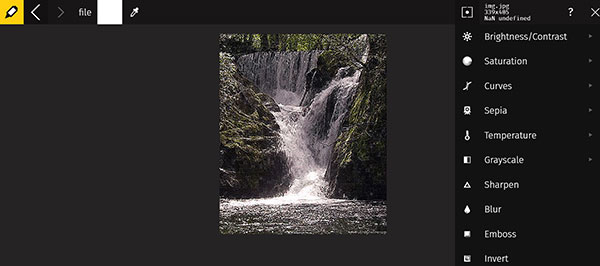
Trin 1Besøg https://raw.pics.io/ i din browser, og klik på Starten knappen for at indlæse startsiden. Tryk derefter på Åbn filer fra computeren knappen, og upload de slørede billeder. Denne app understøtter batchbehandling.
Trin 2Klik derefter på knappen Redigere menu fra venstre sidebjælke, og du får en menulinje i højre side. Rul ned for at finde Skærp valgmulighed.
Trin 3Klik på knappen Skærp mulighed og se effekten midt på siden. Hvis du ikke er tilfreds, skal du trykke på Skærp mulighed igen.
Trin 4Så længe du er færdig, skal du klikke og udvide fil menuen og vælg Gem. Indtast nu et filnavn, vælg outputformatet og indstil billedkvaliteten. Til sidst skal du klikke på OK .
Du kan også have brug for:Del 3: Ofte stillede spørgsmål om Sharpen slørede billeder online
Spørgsmål 1. Hvordan skærper man et billede i GIMP?
Åbn et sløret billede i open source-fotoeditoren, klik på Slør/skarp værktøj på værktøjslinjen, og vælg Skærp. Det fører dig ind i Sharpen-tilstanden. Nu kan du klikke på den del af dit billede, som du vil gøre skarpere.
Spørgsmål 2. Er det muligt at depixelere et billede?
Med en ordentlig billedskarpere kan du effektivt depixelere det slørede billede. Vanceai.com kan for eksempel hjælpe dig med at udfylde de manglende detaljer og fjerne pixelering online.
Spørgsmål 3. Kan jeg skærpe en JPG?
Ja, du kan skærpe et billede i JPG-format med et ordentligt værktøj. Outputkvaliteten bestemmes af dit værktøj.
Konklusion
Denne guide har vist, hvordan man skærpe et sløret billede online. Apeaksoft Free Image Upscaler er det bedste valg for begyndere og folk, der har et begrænset budget. Vanceai er afhængig af AI for at bevare billedkvaliteten, mens den skærpes. Lunapic giver flere fotoredigeringsfunktioner. Raw pics understøtter rigelige filformater. Hvis du har andre spørgsmål om dette emne, er du velkommen til at efterlade en besked under dette indlæg, og vi vil svare hurtigt på det.



 iPhone Data Recovery
iPhone Data Recovery iOS System Recovery
iOS System Recovery iOS Data Backup & Restore
iOS Data Backup & Restore IOS Screen Recorder
IOS Screen Recorder MobieTrans
MobieTrans iPhone Overførsel
iPhone Overførsel iPhone Eraser
iPhone Eraser WhatsApp-overførsel
WhatsApp-overførsel iOS Unlocker
iOS Unlocker Gratis HEIC Converter
Gratis HEIC Converter iPhone Location Changer
iPhone Location Changer Android Data Recovery
Android Data Recovery Broken Android Data Extraction
Broken Android Data Extraction Android Data Backup & Gendan
Android Data Backup & Gendan Telefonoverførsel
Telefonoverførsel Data Recovery
Data Recovery Blu-ray afspiller
Blu-ray afspiller Mac Cleaner
Mac Cleaner DVD Creator
DVD Creator PDF Converter Ultimate
PDF Converter Ultimate Windows Password Reset
Windows Password Reset Telefon spejl
Telefon spejl Video Converter Ultimate
Video Converter Ultimate video editor
video editor Screen Recorder
Screen Recorder PPT til Video Converter
PPT til Video Converter Slideshow Maker
Slideshow Maker Gratis Video Converter
Gratis Video Converter Gratis Screen Recorder
Gratis Screen Recorder Gratis HEIC Converter
Gratis HEIC Converter Gratis videokompressor
Gratis videokompressor Gratis PDF-kompressor
Gratis PDF-kompressor Gratis Audio Converter
Gratis Audio Converter Gratis lydoptager
Gratis lydoptager Gratis Video Joiner
Gratis Video Joiner Gratis billedkompressor
Gratis billedkompressor Gratis baggrundsviskelæder
Gratis baggrundsviskelæder Gratis billedopskalere
Gratis billedopskalere Gratis vandmærkefjerner
Gratis vandmærkefjerner iPhone Screen Lock
iPhone Screen Lock Puslespil Cube
Puslespil Cube





